다운로드 및 업데이트 방법을 알고 싶습니까? 일반 PnP 모니터운전사 Windows 컴퓨터에서? 이 블로그에서 우리가 그렇게 할 수 있는 방법을 살펴볼 것이기 때문에 올바른 기사에 도달했습니다.
다운로드, 설치 및 일반 PnP 모니터 드라이버 업데이트 특히 컴퓨터의 OS를 Windows 10으로 업그레이드한 후 모든 종류의 모니터 문제를 해결하는 데 도움이 됩니다. 따라서 일반 PnP 모니터가 무엇이며 어떻게 할 수 있는지 살펴보겠습니다. 일반 PnP 모니터 드라이버 업데이트 또는 다운로드 Windows에서 무료로 제공됩니다.
일반 PnP 모니터란 무엇입니까?
PnP 의 약어입니다. 플러그 앤 플레이. 따라서 일반 PnP 모니터 드라이버는 Windows 운영 체제와 플러그 앤 플레이 모니터 간의 변환기 역할을 합니다.
일반적으로 일반 PnP 모니터 컴퓨터를 처음 사용할 때 적극적으로 설치되는 시스템에 사전 설치됩니다. 그러나 때때로 업그레이드 후, 일부 Windows 업데이트를 설치한 후 또는 다른 이유로 인해 모니터가 제대로 작동하지 않을 수 있습니다.
갑자기 모니터에 문제가 발생하면 어떻게 하시겠습니까? 가장 신중한 방법은 다운로드하고 업데이트하는 것입니다. 일반 PnP 모니터 드라이버 문제를 해결하기 위해.
일반 PnP 모니터 드라이버 다운로드에 권장되는 방법
다운로드하여 설치하는 가장 쉽고 효과적인 솔루션이 무엇인지 알고 싶다면 일반 PnP 모니터 드라이버, 다음을 사용하는 것이 좋습니다. 비트 드라이버 업데이터 소프트웨어 일반 PnP 모니터 드라이버.
Bit Driver Updater는 매일 시스템 드라이버를 철저히 관리하고 다양한 종류의 시스템 드라이버에 대한 최신 업데이트를 설치할 수 있는 훌륭한 프로그램입니다. 따라서 장치 드라이버가 제대로 작동하고 Windows PC가 건강하고 안정적인지 확인하십시오.
컴퓨터에서 Bit Driver Updater를 빠르게 다운로드하려면 아래의 다운로드 버튼을 클릭하십시오.

일반 PnP 모니터 드라이버 다운로드 및 설치
블로그의 아래 부분에서 설치 및 업데이트를 돕는 수동 방법과 자동 방법을 설명했습니다. 일반 PnP 모니터 드라이버.
방법 1: 장치 관리자를 사용하여 일반 PnP 모니터 드라이버 다운로드(수동)
그만큼 일반 PnP 모니터 드라이버 Windows 도구인 장치 관리자를 사용하여 다운로드, 설치 및 업데이트할 수 있습니다. 단계는 아래에 설명되어 있습니다.
- 1 단계. 시작 기기 관리자 ~로부터 시작 메뉴.
- 2 단계. 장치 관리자 창에서 확장 모니터 섹션을 두 번 클릭하여 선택합니다.
- 3단계. 그런 다음 마우스 오른쪽 버튼을 클릭하십시오. 일반 PnP 모니터 그리고 선택 드라이버 업데이트 컨텍스트 메뉴에서 옵션.
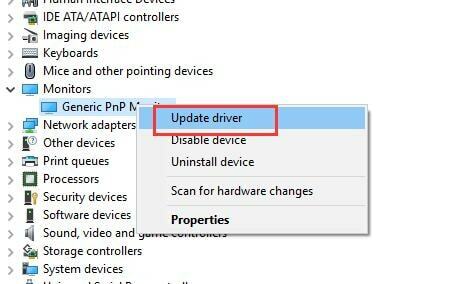
- 4단계. "자동으로 드라이버 업데이트" 또는 "컴퓨터에서 드라이버 소프트웨어 검색.”
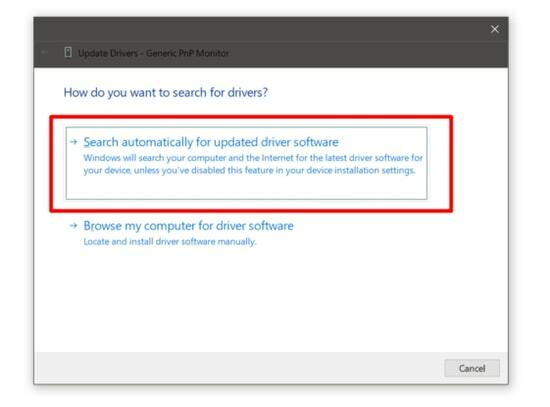
- 5단계. 이전 옵션과 최신 버전을 클릭해야 합니다. PnP 모니터 드라이버 Windows에서 검색하여 다운로드합니다.
- 6단계. 드라이버 설치를 완료하려면 잠시 기다렸다가 컴퓨터를 다시 시작해야 합니다.
더 읽어보기: Windows 10에서 오디오 드라이버를 다시 설치하는 방법
방법 2: 제조업체 사이트를 사용하여 일반 PnP 모니터 드라이버 다운로드(수동)
PC 제조업체 사이트로 이동하여 최신 버전을 다운로드하고 설치할 수도 있습니다. PnP 모니터 드라이버. 의 드라이버를 검색할 수 있습니다. 일반 PnP 모니터 컴퓨터에 드라이버 패키지를 다운로드합니다. 그런 다음, download.exe 파일을 두 번 클릭하여 컴퓨터에 설치할 수 있습니다.
방법 3: Windows 업데이트를 사용하여 일반 PnP 모니터 드라이버 다운로드(수동)
Microsoft Windows Update 서비스는 일반 PnP 모니터 드라이버 다운로드, 업데이트 및 설치를 수동으로 수행하는 데도 도움이 됩니다. 다음은 이에 대한 단계별 지침입니다.
- 마우스 오른쪽 버튼으로 클릭 시작 작업 표시줄에 있는 버튼(창 로고 아이콘)을 선택하고 설정.

- Windows 설정에서 다음을 찾습니다. 업데이트 및 보안 하위 설정을 클릭하고 클릭합니다.

- 마지막 단계에서 확인 업데이트 Windows 업데이트 섹션 아래의 버튼을 클릭하여 PC에 사용할 수 있는 일반 PnP 모니터 드라이브 및 기타 소프트웨어 업데이트를 찾습니다.

더 읽어보기: 2021년 최고의 무료 드라이버 업데이터 소프트웨어
방법 4: Bit Driver Updater를 사용하여 일반 PnP 모니터 드라이버 다운로드(자동)
우리는 이전에 최신 드라이버 업데이트를 다운로드하는 가장 빠르고 간단하며 쉬운 방법을 언급했습니다. 일반 PnP 모니터 Bit Driver Updater 소프트웨어를 사용하여.


먼저 컴퓨터에 Bit Driver Updater를 설치해야 합니다. 그런 다음 도구를 사용하여 컴퓨터를 스캔하여 결함이 있는 드라이버를 찾습니다.
그런 다음 이 도구의 원 클릭 업데이트 기능을 활용하여 업데이트할 수 있습니다. PnP 모니터 드라이버 곧. 이 도구는 Windows PC에 자동으로 드라이버를 다운로드하여 설치합니다.
일반 PnP 모니터 드라이버를 성공적으로 다운로드했습니다.
그래서, 당신은 다운로드 관리 일반 PnP 모니터 드라이버 이 기사의 위에서 설명한 방법으로? 나는 당신이 그렇게하고 문제를 해결할 수 있기를 바랍니다. 일반 PnP 모니터.
일반 PnP 모니터의 드라이버를 가져오기 위해 앞서 언급한 방법의 단계를 수행하고 실행하는 동안 문제가 있는 경우 아래 설명 상자에 알려주십시오.